アメリカに行くのに必要なESTAの申請を実際にやってみるよ、その4
さて前回の記事に続いて支払いについてです。
前回の記事はこちらをご覧ください。

「支払い」の手続き
さて、ここまでで支払い前までのESTAの申請手続きが完了しました。あとは支払いをすればESTAの審査が始まります。
今すぐ支払い手続きを行い、申請を完了する
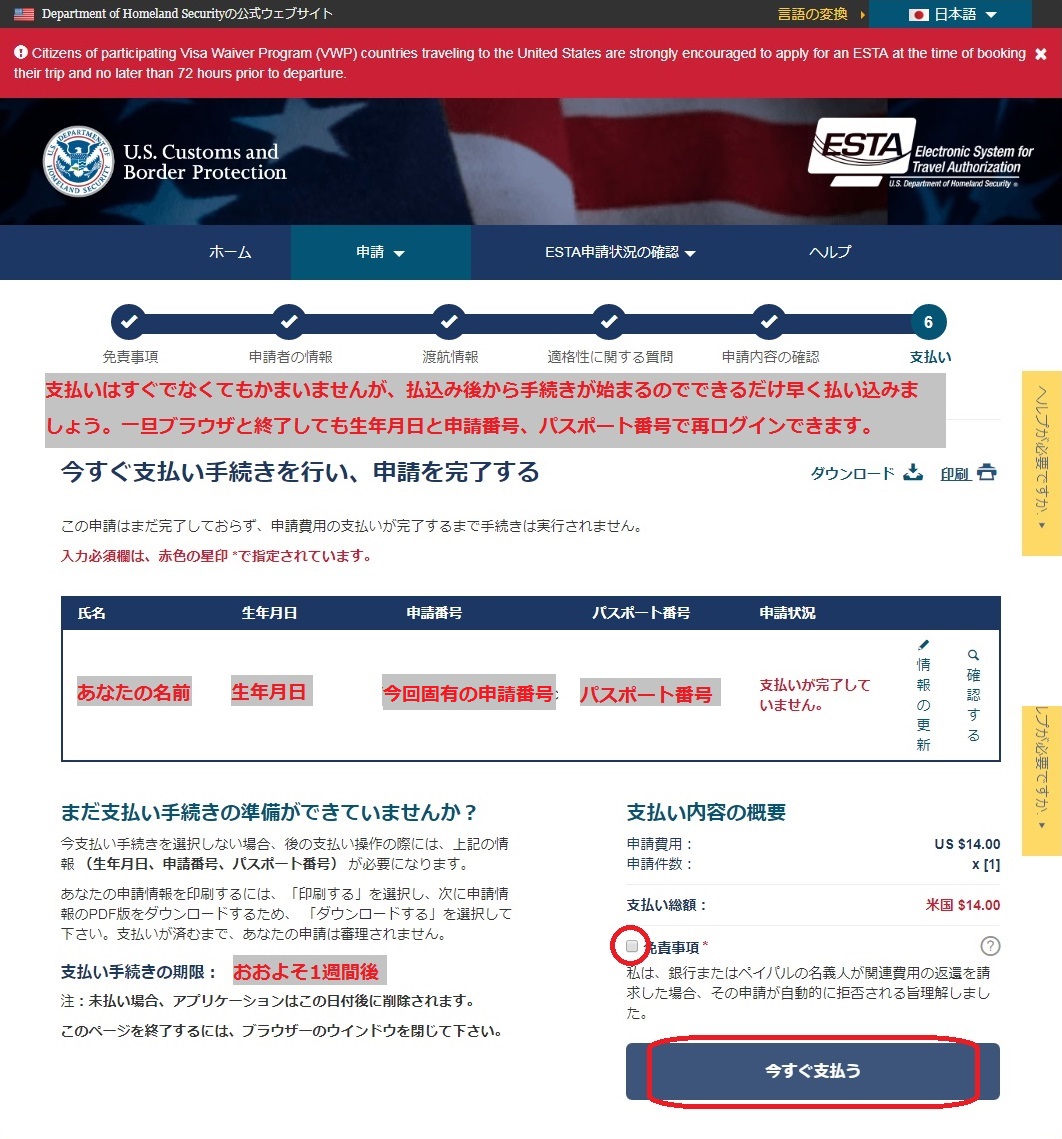
もしもクレジットカードなどの準備がなければここで一度パソコンを終了しても戻ってこれます。この時は生年月日と申請番号、パスポート番号でログインすることになるので、念のため申請番号を控えるのを忘れないようにしてください。申請番号は登録したメールにも届くはずですのでメールで確認することも可能です。支払いに進む場合は免責事項にチェックを入れて(今すぐ払う)を押しましょう。
支払方法を選択してください
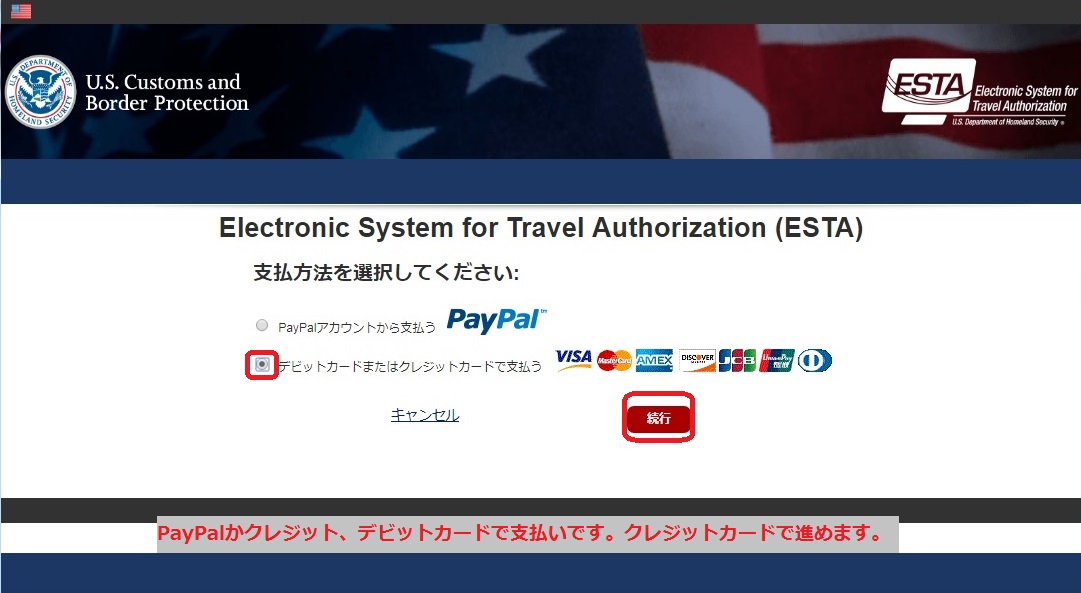
支払いはPayPalアカウントかクレジットカードやデビットカードで行います。画像が表示されているクレジットカードの国際ブランドなら支払いが可能なはずです。デビットカードの一種である「J-Debit」は日本独自のものであり、ここにも表示がないので残念ながら支払えません。
クレジットカードまたはデビットカードの情報を以下に入力してください
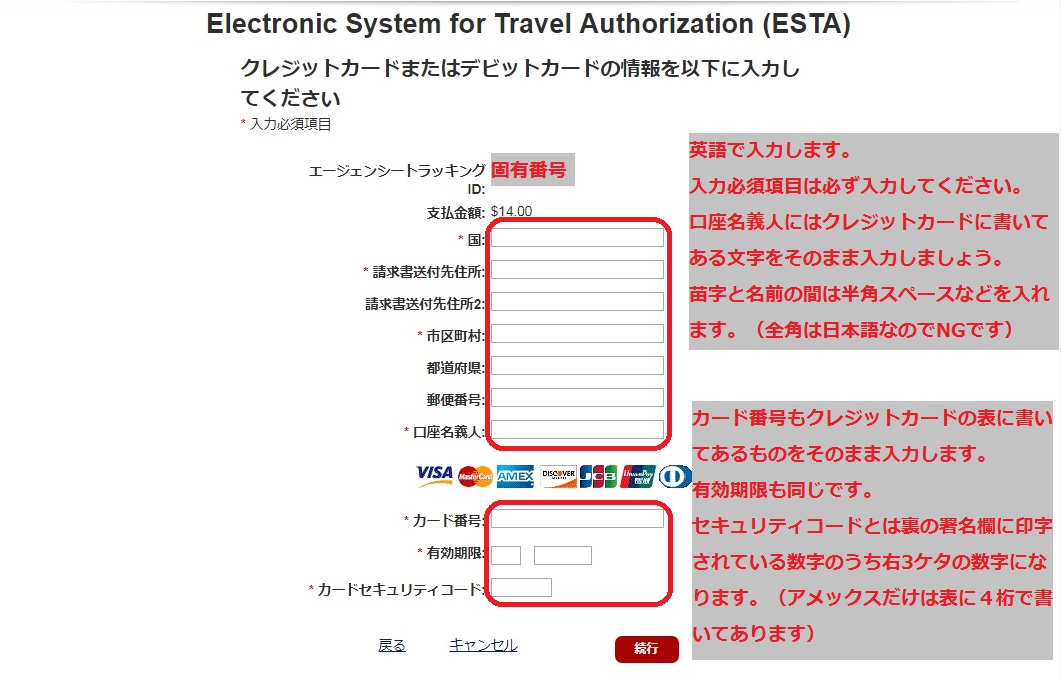
全て英語で入力する必要があります。ここではESTAの申請者と別人が支払うことも可能です。使用するクレジットカードの持ち主について書きましょう。項目の前に書いてある小さな赤い※が必須項目になります。すべて入力しましょう。終わったら右下の(続行)を押します。
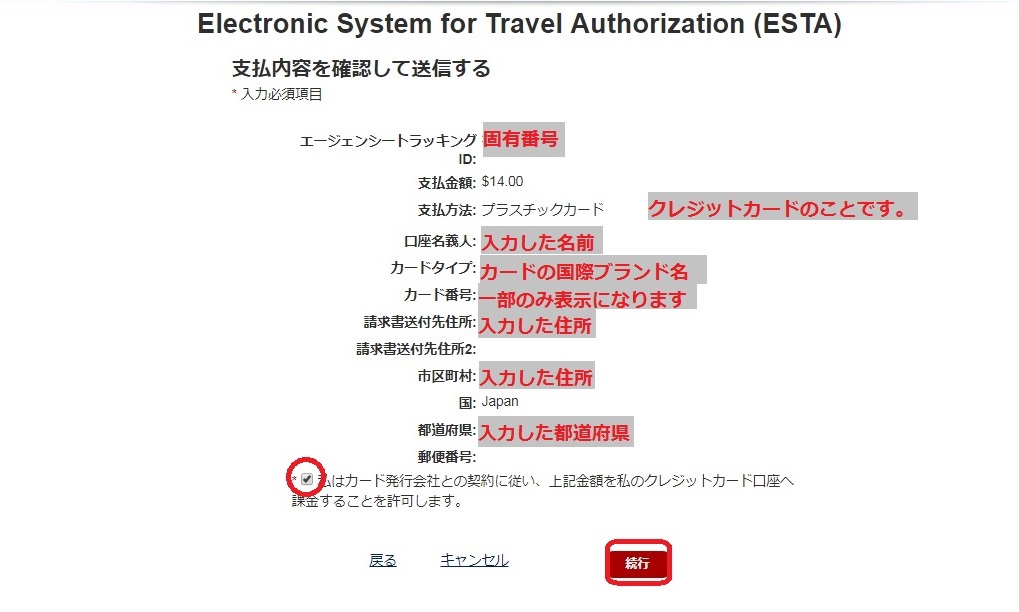
次の画面では内容に間違いがないかを確認して下にあるチェックボックスにチェックを入れて続行を押します。
支払い手続きが実行されました

支払いの処理が正常に行われると、元の画面に戻って申請状況が(認証は保留中です)と変化します。この表示になってから最大で72時間以内に審査が行われます。数時間程度で終わることも多いのですが時間がかかることもあります。急いでいなければ次の日にもう一度ログインして確認してみるといいでしょう。
認証は承認されました
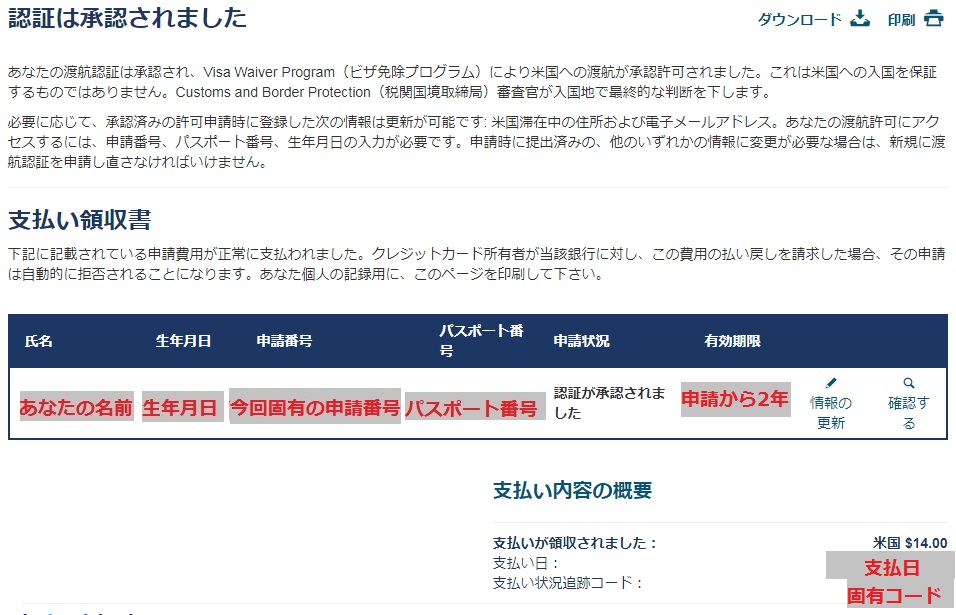
認証されると表示が変化します。申し込み状況も(認証が承認されました。)になります。これで完了です。

念の為、申請番号があるといいね。この画面の右上に印刷のボタンがあるので押すと印刷できるよ。これを持参するといいかも。入国審査官は日本語は分からないので、印刷するときだけ英語にしておくといいかもしれないね。申請番号を確認するだけだから日本語でも問題ないよ。
アメリカに行くのに必要なESTAの申請を実際にやってみるよ、のリンク






